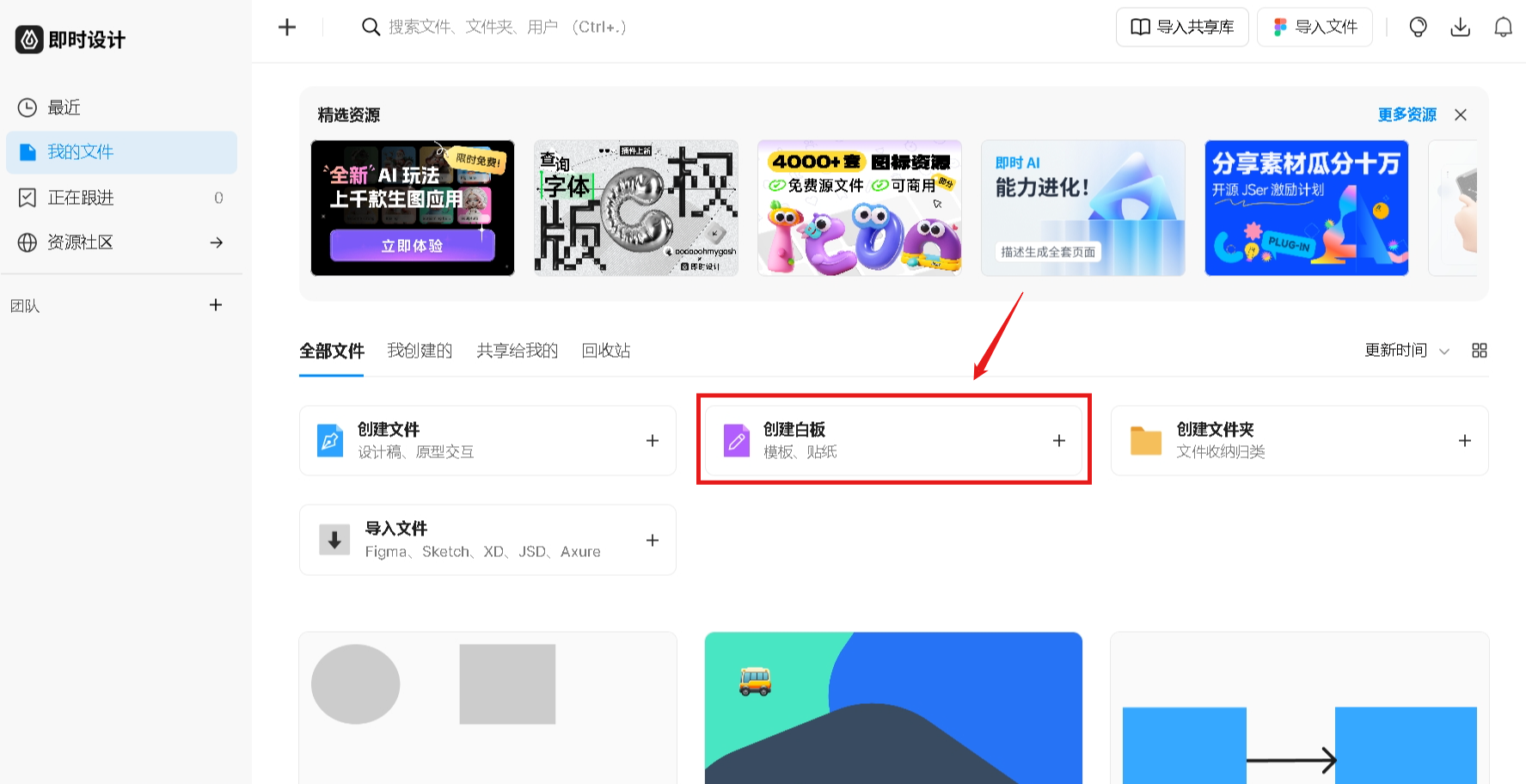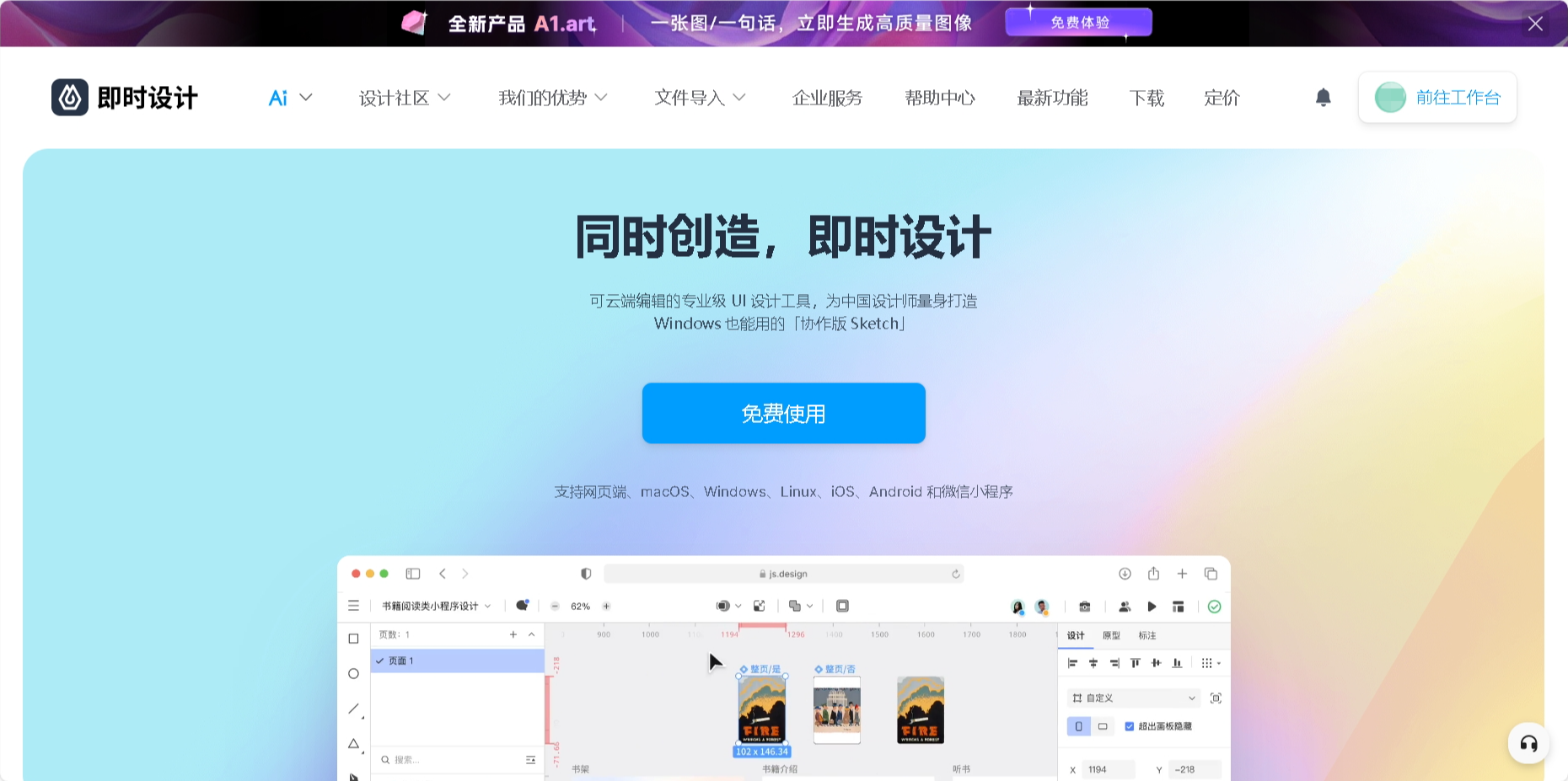导览图怎么制作?试试这个白板工具!
更新时间:2025-10-29 18:28:52
导览图顾名思义自然就是起到引导浏览作用的图表,无论是网页设计中的导览图制作还是某一个具体地址的导览图制作,都离不开好用的白板工具,那么导览图如何制作呢?试试这个白板工具,包你能准确满意的设计好自己的导览图作品,它就是即时设计中的即时白板,功能非常全面。接下来就来跟着我的脚步一起了解即时白板如何进行导览图制作吧!分别是导览图如何制作以及即时白板的功能。
1、导览图怎么制作
1.1 创建文件
即时白板是一个非常好用的协同白板工具,能够在即时设计中免费使用,而且是免费在线使用,想要使用的用户只需要进入即时设计官网,然后点击注册就能进入到工作台界面,点击创建白板就能开始自己的导览图制作之旅啦!
点击图片免费使用导览图制作工具即时白板👇
1.2 绘制导览图
在即时白板这个白板工具中有画笔、高亮笔、便利贴等工具,其中画笔是最重要的工具,导览图的绘制就依靠这个工具完成,能帮助设计师自由绘制各种线条和形状,例如导览图当中的各种路线或者是插画等,都可以用画笔绘制。然后高亮笔用来标注导览图中的重点,还能够选择画笔的粗细和颜色,长按就可以绘制不同的线条。除此之外,设计师话可以使用里面自带的各种免费插件工具和资源,还有印章可以留下水印,非常好用!
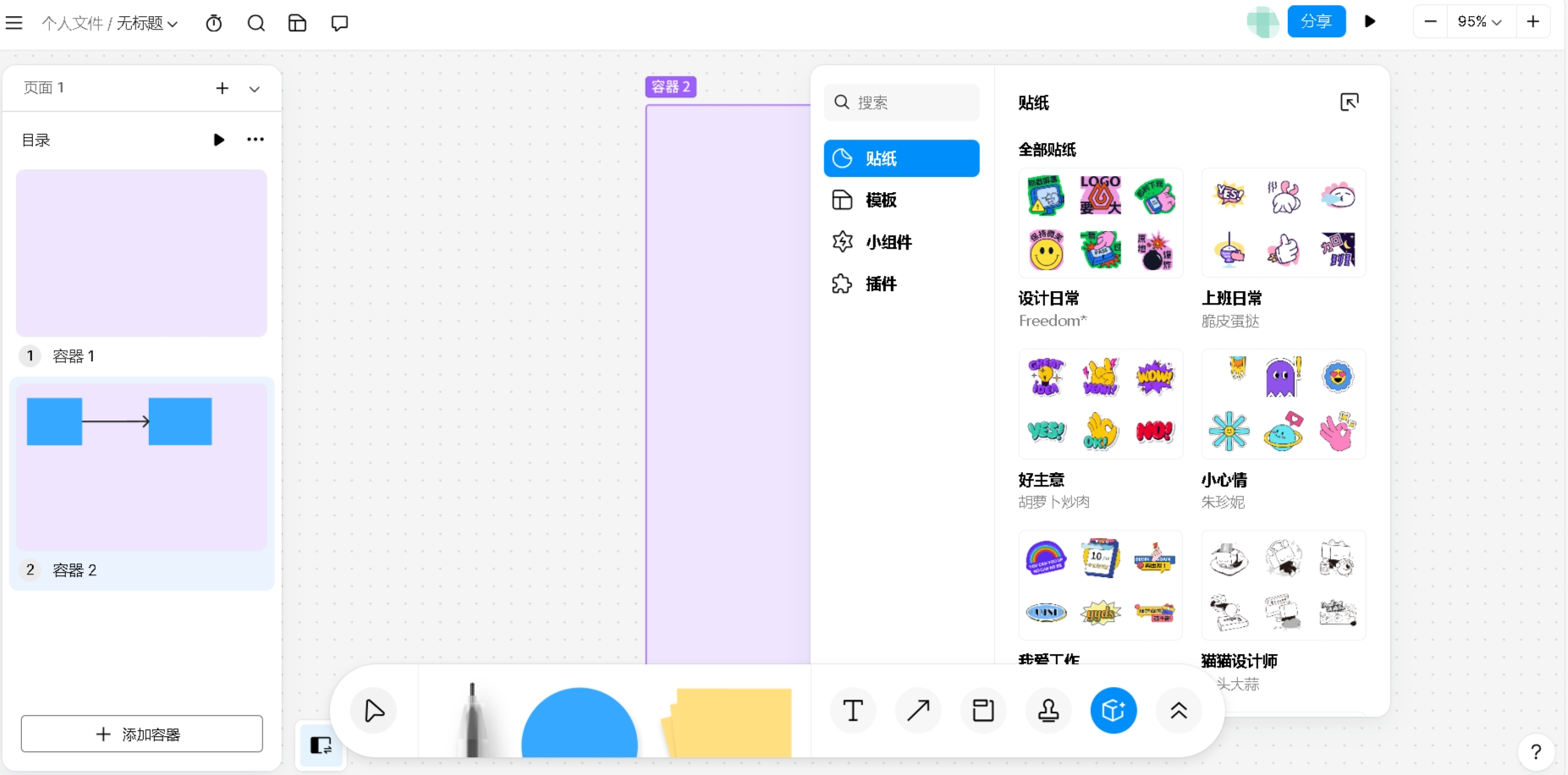
1.3 导出文件
导览图绘制完毕后,导出就非常简单了,右键单击画布任意位置,就可以召唤出菜单栏,点击导出就能选择导出类型了,有 PNG 、JPG 和 CSV 格式,还能选择白板背景,例如白底、网格底纹、点阵底纹和透明底,还可以选择导出范围,全部的或者是选中的内容。
2、即时白板的功能
即时白板除了能绘制导览图,而且免费在线使用之外,还有很多的亮点。首先就是双模式切换功能,能一键切换白板模式和设计模式,白板模式用来进行理清思路、团队讨论、画各种图表、插画等等,设计模式用来绘制各种网页和移动端的设计稿,功能很多样。其次就是即时白板的整合储存功能,能将所有的讨论和设计反馈等内容都整合到一个功能当中,并且还能实时云端同步,所有修改及时同步,再也不用担心数据丢失。最后,即时白板还能够跨平台使用,再加上超全的资源社区,让你的创意不受平台和资源的限制,尽情设计!
点击图片立即使用即时设计👇
以上就是今天要分享的关于导览图如何制作的全部内容,只要设计师有充足的想法,就能通过即时白板来绘制出来,而且即使是设计网页或者原型时,也可以使用即时白板来记录创意或者是想法,然后直接切换设计模式开始设计,效率超高,感兴趣的小伙伴快来试试吧!